แถบด้านข้างที่คั่นหน้าบน iPadOS มีประโยชน์อย่างเหลือเชื่อ แม้จะมีชื่อ แต่ก็ไม่ได้มีไว้สำหรับบุ๊กมาร์กเท่านั้น นอกจากนี้ยังช่วยให้คุณเรียกดูประวัติ จัดการกลุ่มแท็บ และเข้าถึงคุณลักษณะรายการเรื่องรออ่านในตัวของ Safari
เพียงเพราะว่าแถบด้านข้างของบุ๊กมาร์กมีประโยชน์ ไม่ได้หมายความว่าคุณต้องการดูตลอดเวลา หากคุณสูญเสียพื้นที่หน้าจออันมีค่าบน iPad ของคุณ อาจเป็นเรื่องที่น่ารำคาญได้ มาดูวิธีการปิดกัน
สารบัญ
- การปิดแถบด้านข้างที่คั่นหน้า
-
ลดความซับซ้อนของแถบด้านข้างที่คั่นหน้า
- กระทู้ที่เกี่ยวข้อง:
การปิดแถบด้านข้างที่คั่นหน้า
Apple มีนิสัยชอบเพิ่มคุณสมบัติให้กับซอฟต์แวร์ที่ซ่อนไว้ ผู้ใช้ระดับสูงอาจรู้จักพวกเขา แต่ผู้ใช้รายอื่นส่วนใหญ่ไม่เคยสังเกตเห็นว่าคุณลักษณะนี้อยู่ที่นั่น
กรณีนี้เกิดขึ้นกับแถบด้านข้างที่คั่นหน้า ที่ด้านซ้ายบนสุดของหน้าจอ จะมีไอคอนที่ดูเหมือน Safari เวอร์ชันย่อส่วนพร้อมแถบด้านข้าง นั่นไม่ใช่แค่ไอคอนเท่านั้น มันเป็นปุ่ม
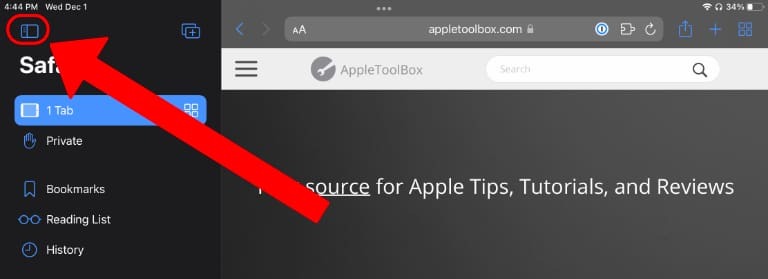
สิ่งที่คุณต้องทำคือแตะปุ่มและแถบด้านข้างที่คั่นหน้าจะปิดลง หากคุณต้องการเปิดแถบด้านข้างอีกครั้ง ให้แตะปุ่มที่ตำแหน่งเดิม
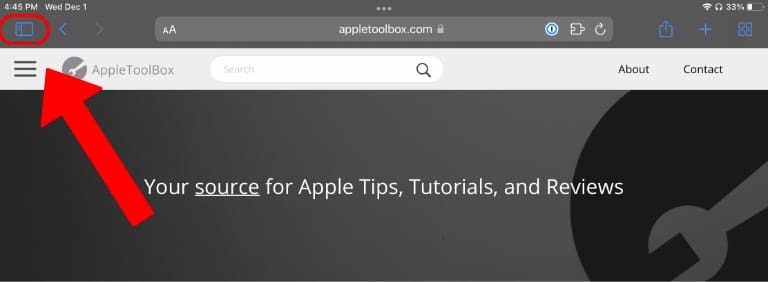
ลดความซับซ้อนของแถบด้านข้างที่คั่นหน้า
ในหลายกรณี เมื่อมีคนต้องการกำจัดแถบด้านข้างของบุ๊กมาร์ก อาจเป็นเพราะมีบุ๊กมาร์กมากเกินไปให้จัดการ การนำบุ๊กมาร์กออกจะทำให้จัดการได้ง่ายขึ้น
หากคุณอยู่ที่ระดับบนสุดของแถบด้านข้าง คุณจะเห็นบุ๊กมาร์ก รายการเรื่องรออ่าน และประวัติพร้อมกัน แตะปุ่มบุ๊กมาร์กเพื่อเข้าถึงบุ๊กมาร์กของคุณ
เมื่อคุณดูบุ๊กมาร์กแล้ว การลบก็ทำได้ง่าย เพียงแตะที่ไอคอนค้างไว้ แล้วเมนูจะปรากฏขึ้นพร้อมตัวเลือกให้แก้ไขหรือลบบุ๊กมาร์ก แตะลบและบุ๊กมาร์กจะหายไป
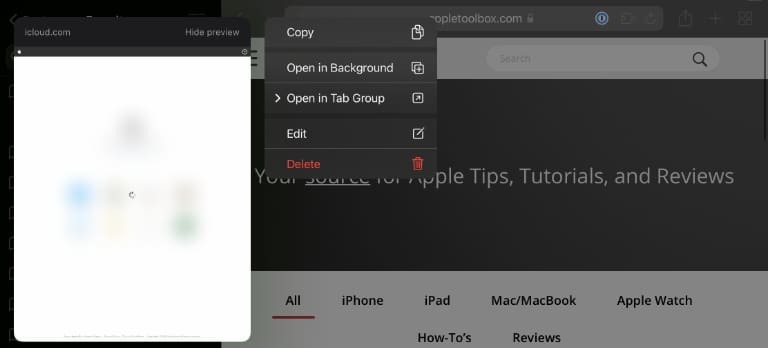
หากต้องการลบบุ๊กมาร์กหลายรายการในคราวเดียว ให้แตะแก้ไขที่ด้านล่างของแถบเครื่องมือ สิ่งนี้จะเพิ่มไอคอนลบสีแดงถัดจากบุ๊กมาร์กทุกอัน
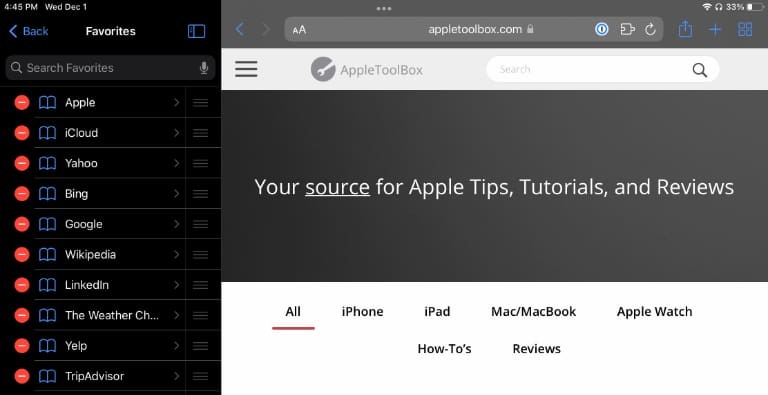
สำหรับข้อมูลเพิ่มเติมโปรดดูที่ .ของเรา คู่มือการจัดการบุ๊คมาร์คใน Safari.
Kris Wouk เป็นนักเขียน นักดนตรี และสิ่งที่เรียกว่าเมื่อมีคนสร้างวิดีโอสำหรับเว็บ เขาเป็นเด็กเนิร์ดของ Apple ที่ชอบเครื่องเสียงความละเอียดสูงและอุปกรณ์โฮมเธียเตอร์